Что делать, если на ноутбуке пропал звук?
Случайное снижение громкости до минимального уровня
Банальная, но в то же время очень распространенная ситуация, с которой периодически сталкиваются даже опытные пользователи мощных устройств. Первое, что должен сделать человек, у которого пропал звук на ноутбуке — это проверить ползунок громкости. Периодически система сбрасывает шкалу на нулевое значение самостоятельно, например, при запуске приложений. Иногда протокол «забывает» вернуть все обратно, благодаря чему у владельца появляются мысли о поломке.
Исправить проблему очень легко. Открываем рабочий стол, свернув все приложения, и ищем глазами нижнюю панель задач. Далее нужно щелкнуть по иконке стрелочки, после чего на дисплее отобразится выпадающее меню. Выбираем значок динамика, а затем перемещаем ползунок громкости на позицию (можно задействовать комбинацию Alt + F10).
Не забываем протестировать систему — включаем видеоролик или музыкальную композицию. Если звука все еще нет, и метод не помогает — переходим к дальнейшей диагностике.
Если звука все еще нет, и метод не помогает — переходим к дальнейшей диагностике.
Сбившиеся параметры динамиков
Операционная система Windows позволяет настроить типовое звучание для каждого приложения, посредством структуры классификации динамиков. Правда, нередко технология сбоит, из-за чего громкость пропадает не повсеместно, а при запуске какой-либо одной программы. Проблема устраняется очень легко — пользователь должен действовать по шагам простой инструкции:
- Открываем рабочий стол, ищем глазами нижнюю навигационную панель.
- Щелкаем по иконке верхней стрелки, и ждем, пока не откроется меню.
- Нажимаем правой кнопкой мыши на пиктограмму динамика.
- Выбираем пункт «Открыть микшер громкости».
- Проверяем настройки, при необходимости, двигая ползунки вверх.
Панель применяется для точной отладки звуковых режимов. Здесь можно задать уровень громкости, который будет присвоен системным приложениям и программам.
Некорректная работа звуковых эффектов
- Открываем вкладку «Динамики» через навигационное меню, щелкнув по иконке правой клавишей мыши.
- Выбираем пункт «Открыть микшер громкости», после чего нажимаем на изображение небольшой колонки.
- Во вкладке «Дополнительные возможности» ставим галочку рядом с пунктом «Отключить все эффекты» (опция Enabled для звукового устройства).
- Проверяем звуковую среду на работоспособность.
Часто проблема кроется именно в программном комплексе оболочки. При появлении первых признаков поломки не стоит сразу же отправляться в СЦ.
Проблемы с драйверами
Без нормального ПО звуковая карта работать не будет, ведь это чрезвычайно важный софт, который позволяет системе взаимодействовать с аппаратным комплексом машины. Обновить драйвер до актуальной версии (или установить его с нуля), на самом деле, очень легко:
- Переходим на сайт компании, выпустившей ноутбук.
- Пользуясь поисковой строкой, вводим название марки и модели устройства воспроизведения.
- Находим раздел сервисной поддержки. Как правило, он носит название, созвучное со словосочетанием «Драйверы и утилиты». Здесь будут отрисованы, в том числе и регуляторы громкости.
- Выбираем версию текущей системы и скачиваем пакет, предназначенный для запуска карты для аудио и видеоустройств.
- Устанавливаем ПО при помощи инсталлятора, постоянно щелкая по клавише «Далее».
- Как только скачали и успешно установили софт (или запустили его восстановление), пробуем перезагрузить ноутбук.

Для того чтобы отыскать название производителя или марки/модели ноутбука, нужно включить командную строку (WIN + R), и ввести туда комбинацию compmgmt.msc. С полученной информацией обновить драйвер будет очень легко.
Неполадки в работе Advanced аудио-службы
Нередко диагностические операции заходят в тупик — микшер громкости выкручен на максимум, аппаратное оборудование в порядке, эффекты отключены, наушников нет, драйвера переустановлены, однако звук на компьютере появляться не хочет. Тогда человеку приходится обращаться за помощью ко встроенному инструментарию оболочки. Благо, что данная система включает в себя огромное количество «вшитых» программ, позволяющих локализовать поломку:
- Открываем командную строку, пользуясь сочетанием клавиш WIN + R.
- Вбиваем комбинацию services.msc, а затем щелкаем по кнопке «ОК».
- Дожидаемся открытия иерархического реестрового меню.
- Ищем вкладку Windows Audio High, и щелкаем по ней правой клавишей мыши.

- Выбираем опции состояния «Запустить» → «Свойства» → «Автоматически».
ОС Windows 10 после переустановки параметров и перезагрузки самостоятельно выполнит быструю инспекцию машины на предмет наличия неисправностей, и, при необходимости, активирует функционал, отвечающий за связь с звуковой картой.
Динамики вышли из строя
Следующая возможная проблема — поломка самих звуковых устройств воспроизведения, предназначенных для проигрыша дорожек. Как правило, динамики на ноутах спрятаны не слишком глубоко (например, если говорить о марках Asus), и поэтому на них могут попадать капли воды частицы грязи. Пользователь должен решить, как именно ему следует действовать:
- Первый вариант — отправиться за помощью к специалисту. Конечно, за его услуги придется заплатить, однако результат будет гарантированным.
- Вторая методика — самостоятельная проверка оборудования с последующим ремонтом. Она подходит только для людей, уже умеющих разбирать ноутбуки, а также копаться в параметрах БИОС.
 При необходимости, все инструкции для точного копирования действий, с легкостью отыскиваются в интернете.
При необходимости, все инструкции для точного копирования действий, с легкостью отыскиваются в интернете.
На самом деле, в процессе сборки машины нет ничего сложного. Пользователь может приобрести новые динамики, открыть корпус воспроизведения устройства, и заменить деталь, подключив ее к нужному шлейфу. Тем более, что в браузерах хватает пошаговых бесплатных руководств с инструкциями. Правда, установкой стоит заниматься только при наличии уверенности в своих навыках.
Изменение формата динамиков
Цифровой аудиоформат — это формат представления звуковых данных. Нередко оболочка Windows самостоятельно меняет соответствующий параметр в настройках, например, из-за глюков или неполадок, связанных с ПО. Тогда динамики перестают взаимодействовать со звуковыми файлами, теряя возможность создания точек перезаписи и проигрывания. Исправить такую проблему на ноутбуке очень легко:
- Нажимаем правой клавишей мыши на иконку динамика в трее (нижнем навигационном меню).
 Кстати, если с оборудованием действительно наблюдаются аппаратные уровня, рядом с пиктограммой появится восклицательный знак.
Кстати, если с оборудованием действительно наблюдаются аппаратные уровня, рядом с пиктограммой появится восклицательный знак. - Выбираем опцию «Открыть параметры звука». Перелистываем открывшееся окно и переходим в раздел «Панель управления звуком».
- Открываем свойства сломанного динамика и выбираем параметры «Дополнительно» → «Монопольный звук на компьютере». Убираем галочку напротив пункта «Разрешить».
- Убираем все галочки с соответствующих полей, после чего щелкаем по кнопке «Проверка». Убедитесь, что система и звук работает нормально.
- Сохраняем заданную конфигурацию при помощи сервисной клавиши «ОК».
Как правило, после выполнения всех перечисленных процедур и мероприятий, игровой или обыкновенный ноутбук начинает функционировать нормально.
Появились общие сбои в работе программного обеспечения
Любая версия оболочки от Microsoft может ломаться практически самостоятельно, без воздействия со стороны оператора. Несмотря на все удобство рабочей среды Windows Definition на ноутбуках, там присутствует слишком большое количество служб, связанных друг с другом в программно. Нередко проблема, связанная с исчезновением звука, появляется именно благодаря неполадкам в области ПО. К счастью, пакет обладает встроенными средствами диагностики и исправления:
Несмотря на все удобство рабочей среды Windows Definition на ноутбуках, там присутствует слишком большое количество служб, связанных друг с другом в программно. Нередко проблема, связанная с исчезновением звука, появляется именно благодаря неполадкам в области ПО. К счастью, пакет обладает встроенными средствами диагностики и исправления:
- Переходим на рабочий стол, ищем нижнее навигационное меню «Пуск» и щелкаем по стрелке, указывающей вверх.
- Выбираем пиктограмму динамика (регулятора громкости), после чего нажимаем на него правой клавишей мыши.
- Далее нужно кликнуть по функциональной опции «Устранение неполадок со звуком и звуковыми устройствами». Запустится интегрированная диагностическая программа.
- На проверку уходит от 2 до 5 минут, в зависимости от мощностей ноутбука и характеристик BIOS.
- Мастер обнаружения неполадок отыщет все поломки, а затем подскажет, как с ними нужно справляться. Если динамик попросту выключен, он активирует его самостоятельно.

К сожалению, ассортимент возможностей софта ограничен. Он поможет только в том случае, если проблема с тем, что пропал звук, носит незначительный характер. Во всех остальных ситуациях пользователю придется решать все самому или пробовать обращаться за помощью к специалистам, разбирающимся в процессах обновления ПО.
Активировалась функция уменьшения значка громкости при разговоре
Современные версии ОС Windows поддерживают работоспособность функции уменьшения громкости при разговоре. Она необходима людям, общающимся через компьютер на таких платформах как Skype, Discord или Whatsapp Web. Иногда соответствующая служба Windows Audio «залипает», и ее приходится деактивировать вручную. Для это потребуются следующие действия:
- Кликаем правой клавишей мыши по значку динамика, расположенному в нижней навигационной области уведомлений.
- Выбираем вкладку «Связь», после чего знакомимся с предложенными в разделе настройками.
- Проставляем галочку напротив пункта «Действие не требуется».
 Сохраняем конфигурацию, нажав на кнопки «Применить» и «ОК».
Сохраняем конфигурацию, нажав на кнопки «Применить» и «ОК».
Справиться с представленными манипуляциями сможет даже человек, изначально далекий от мира современных ноутбуков.
Образовалась чрезмерная нагрузка на процессор или оперативную память
Если аудиодорожка пропала не сразу, а начала тормозить, хрипеть и шипеть, значит причина проблемы со звуком кроется в чрезмерной нагрузке. Некоторые машины не способны обеспечивать производительность всего присутствующего оборудования, если в рабочей среде открыто слишком много требовательных программ. Проверить ситуацию можно так:
- Открываем «Диспетчер устройств и задач», пользуя командой с сервисных клавиш «Ctrl + Alt + Delete».
- Выбираем вкладку «Производительность» и знакомимся с выведенными выкладками.
- Если нагрузка на центральный процессор, память или жесткий диск достигает аномальных величин (в районе 85-90%), значит проблема кроется именно в недостатке мощности.

Исправить неполадку легко — устанавливаем антивирус и запускаем комплексную проверку на вирусы. Параллельно очищаем реестр, удаляем с жесткого диска все программы и закрываем требовательный софт. Как только производительность будет налажена, ноутбук сумеет обеспечить нормальную работу всего оборудования, обратив внимание и на функциональность звуковой карты.
Подведем итоги
Если на ноутбуке нет звука даже после всех перечисленных процедур и мероприятий, значит пора обращаться к специалисту. При желании динамики или разъемы звуковой карты можно заменить самостоятельно, но справиться с такой работой смогут только люди, обладающие соответствующим опытом и навыками.
В ноутбуке резко пропал звук, пишет служба аудио не доступна, доступ к интернету, блютузу и режим в самолёте тоже отключились, что делать?
Популярное
Сообщества
КомпьютерыНоутбукиНеисправности ноутбуков
2tuki tuk
375Z»>21 октября 2020 ·
498
ОтветитьУточнитьЧастный мастер
694
Ремонт компьютеров, моноблоков, ноутбуков и планшетов. · 22 окт 2020
Отвечает
Сергей Кирюхин
Здравствуйте. Попробуйте восстановить windows при помощи средства восстановления системы, диска восстановления системы или установочного диска системы. Если это не удается, то тогда поможет только переустановка windows. В любом случае обратитесь в проверенный сервисный центр.
Качественные услуги ремонта компьютеров, ноутбуков и планшетов.
Перейти на ok.ru/computerremКомментировать ответ…Комментировать…
Сергей Усанин
33
Специализация по вопросам работы и оптимизации ПК. Пишу сайты на движке joomla.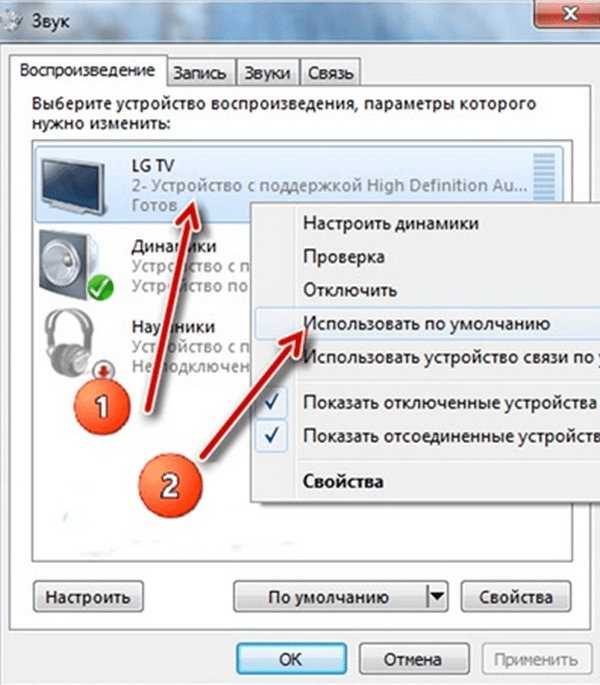 Работаю… · 22 окт 2020
Работаю… · 22 окт 2020
Добрый день!!! Сейчас попробую описать те действия, которые необходимо сделать, надеюсь помогут. Служба Windows Audio несет ответственность за управление звуковым обеспечением всей операционной системы компьютера. По различным причинам эта служба может быть остановлена по причине отваливания драйвера или его неисправной работы. Нажмите сочетание клавиш Win+R и наберите… Читать далее
2tuki tuk
22 октября 2020
Когда пытаюсь запустить Windows audio пишет. Не удалось службу Windows audio на локальный компьютер Ошибка 1068:… Читать дальше
Комментировать ответ…Комментировать…
Slim woman
22
Каждая женщина непременно согласится с тем, что на поддержание красоты волос и кожи… · 21 окт 2020
Вообще бы знать какая у вас винда стоит..но сначала попробовать стоит так
Откройте Пуск — Панель управления — Диспетчер устройств. В списке устройств найдите вкладку Звуковые, видео и игровые устройства. Нажмите правой кнопкой мыши на ваш кодек (IDT или Realtek HD) и в открывшемся контекстном меню попробуйте отключить-включить устройство либо обновить драйверы.
В списке устройств найдите вкладку Звуковые, видео и игровые устройства. Нажмите правой кнопкой мыши на ваш кодек (IDT или Realtek HD) и в открывшемся контекстном меню попробуйте отключить-включить устройство либо обновить драйверы.
2tuki tuk
21 октября 2020
Винда 10, так я уже делал и не помогло, думал что дело из зв обновления винды, откатить не получается. В… Читать дальше
Комментировать ответ…Комментировать…
Вы знаете ответ на этот вопрос?
Поделитесь своим опытом и знаниями
Войти и ответить на вопрос
РЕШЕНО: Почему у меня вдруг перестал работать звук? — нетбук Acer Aspire One ZG5
2008 г.; Модель ZG5 АОА150-1691; Экран 8,5″, процессор Intel Atom N270 1,6 ГГц
73 вопроса Посмотреть все
Абануб Маркус @abanoubmarcus
Реп: 289
Размещено:
Опции
- Постоянная ссылка
- История
- Подписаться
Несколько дней назад я попытался воспроизвести несколько видео на своем ноутбуке Acer Aspire One ZG5. Однако звука просто нет. Я пробовал все. Я проверил, чтобы убедиться, что звук включен. Я выкрутил громкость до максимума. Я даже перезагрузил компьютер. Однако ничего не сработало, и на моем ноутбуке до сих пор нет звука. И что же мне делать? Спасибо! 🙂
Ответил! Посмотреть ответ У меня тоже есть эта проблема
Хороший вопрос?
Да №
Оценка 32
Отмена
Выбранное решение
старая турция03 @oldturkey03
Респ: 729. 6k
6k
945
842
2,3к
Опубликовано:
Опции
- Постоянная ссылка
- История
Abanoub Маркус, проверьте в диспетчере устройств, чтобы убедиться, что ваше аудиоустройство по-прежнему отображается. Вы также должны попытаться удалить аудиодрайверы, а затем установить их заново.
Был ли этот ответ полезен?
Да №
Оценка 8
Отменить
Джоти @джйотика
Рем: 73
1
1
Опубликовано:
Опции
- Постоянная ссылка
- История
Это исправлено . Оформить заказ Как я это сделал .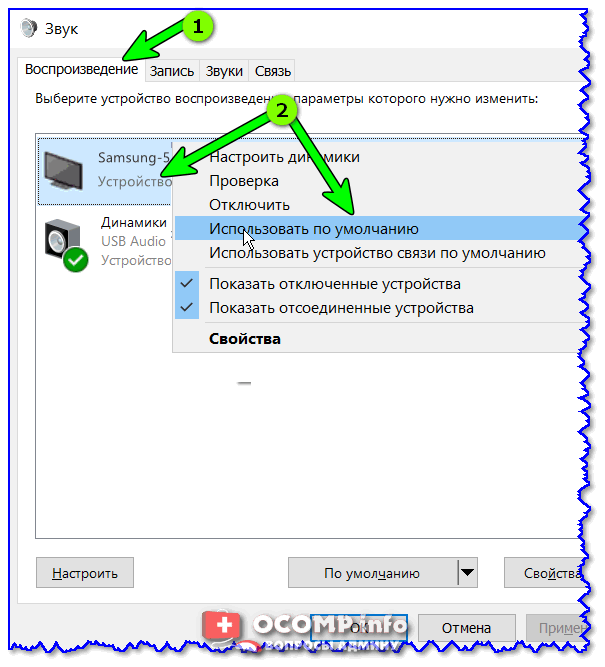 . Спасибо IFIXIT
. Спасибо IFIXIT
Источник — Устранение проблем со звуком ноутбука Acer
- Перезагрузите ноутбук и удалите звуковой драйвер.
- Перейдите на веб-сайт Acer и загрузите последнюю версию звукового драйвера.
- установите драйвер и перезагрузите компьютер
- также проверьте звуковую клавишу и настройки
Посмотрите, поможет ли это исправить проблемы со звуком
Удачи
Был ли этот ответ полезен?
Да №
Оценка 6
Отменить
Ли Уокер @leewalker
Рем: 49
1
Опубликовано:
Опции
- Постоянная ссылка
- История
вам просто нужно идти шаг за шагом — просто обновите драйвер звука и проверьте устройство воспроизведения звука и убедитесь, что звук не заблокирован.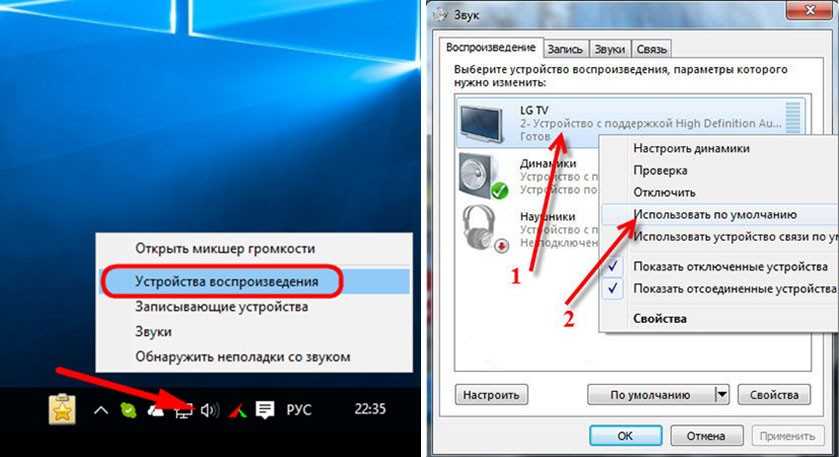 для любой другой помощи посетите http://acer.custhelp.com/app/answers/det… и посмотрите, работает ли это для вас.
для любой другой помощи посетите http://acer.custhelp.com/app/answers/det… и посмотрите, работает ли это для вас.
Был ли этот ответ полезен?
Да №
Оценка 4
Отменить
Дэвид Чейз @davidchase38017
Респ: 1.3k
Опубликовано:
Опции
- Постоянная ссылка
- История
Привет,
Это может быть проблема с видеокодеком, если только одно видео не воспроизводит звук.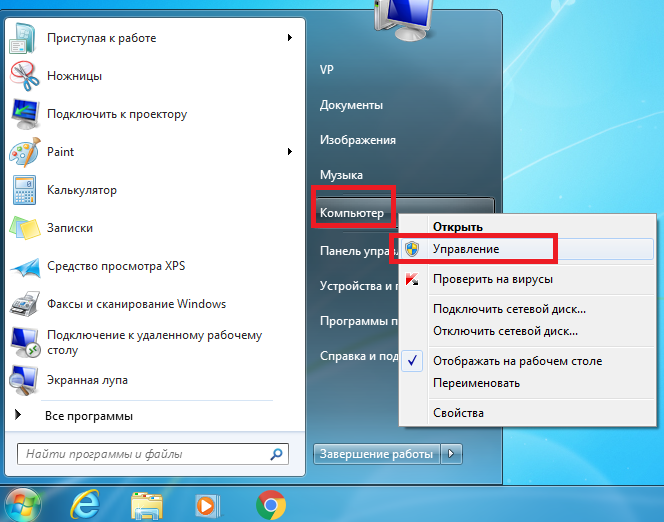
Попробуйте переустановить звуковые драйвера, если ни один файл не воспроизводит звук.
ЕСЛИ это не сработало, пришло время купить звуковую карту USB и внешние динамики для вашего ноутбука.
Удачи.
Был ли этот ответ полезен?
Да №
Оценка 1
Отменить
Эмма Чендлер @Эмма
Рем: 13
1
Опубликовано:
Опции
- Постоянная ссылка
- История
Щелкните правой кнопкой мыши на нижней правой кнопке громкости.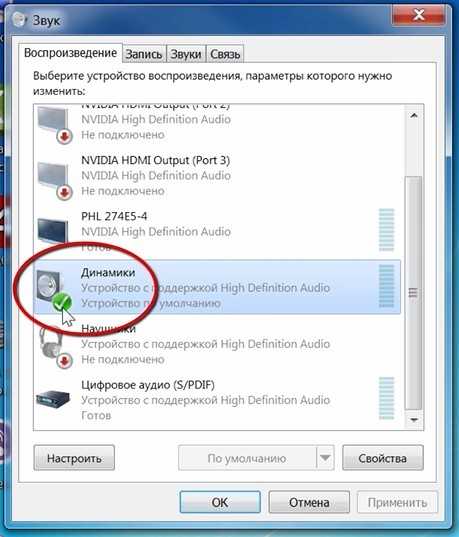 затем нажмите звуки. затем нажмите воспроизведение. наконец, убедитесь, что звуковая система настроена на динамики, а не на динамики по умолчанию.
затем нажмите звуки. затем нажмите воспроизведение. наконец, убедитесь, что звуковая система настроена на динамики, а не на динамики по умолчанию.
Был ли этот ответ полезен?
Да №
Оценка 1
Отменить
Джо @alauapps
Рем: 13
1
Опубликовано:
Опции
- Постоянная ссылка
- История
У меня была такая же проблема, ни одно решение из интернетов не помогло. Что я сделал, так это запустил свой компьютер с Ubuntu, чтобы проверить, в порядке ли оборудование, что и было. Затем вернулся к Windows 10, и динамики снова заработали,
Что я сделал, так это запустил свой компьютер с Ubuntu, чтобы проверить, в порядке ли оборудование, что и было. Затем вернулся к Windows 10, и динамики снова заработали,
Видимо, Windows пропустила общение с колонками, чтобы перевести их в «рабочий режим», но сохранила в своей памяти то, что у нее есть, поэтому, что бы я ни делал, Windows продолжала «думать»: я уже сказал колонкам работать, поэтому они должны быть готовы к работе. И независимо от того, какую переустановку, обновление или перезагрузку вы выполняете, Windows не удосужилась снова связаться с оборудованием, чтобы проверить, действительно ли оно находится в рабочем режиме. Ubuntu сделал это, как только я начал с него, и оставил аппаратное обеспечение в этом состоянии, поэтому, когда я вернулся в Windows, оно было правильно настроено.
Ubuntu 1 — Windows 0
Был ли этот ответ полезен?
Да №
Оценка 1
Отменить
Маноэль @meanmii
Рем: 81
4
1
Размещено:
Опции
- Постоянная ссылка
- История
Baixe o driver de áudio no site do Fabricante do SEU Notebook, na tampa traseira do Teu Notebook tem o modelo ou numero de série correto, que você vai precisar no site para baixar o driver .
Был ли этот ответ полезен?
Да №
Оценка 0
Отменить
бкбуртрау @bkburtraw
Рем.: 1
Опубликовано:
Опции
- Постоянная ссылка
- История
Скорби!! Как всегда говорят, самый простой ответ обычно самый лучший.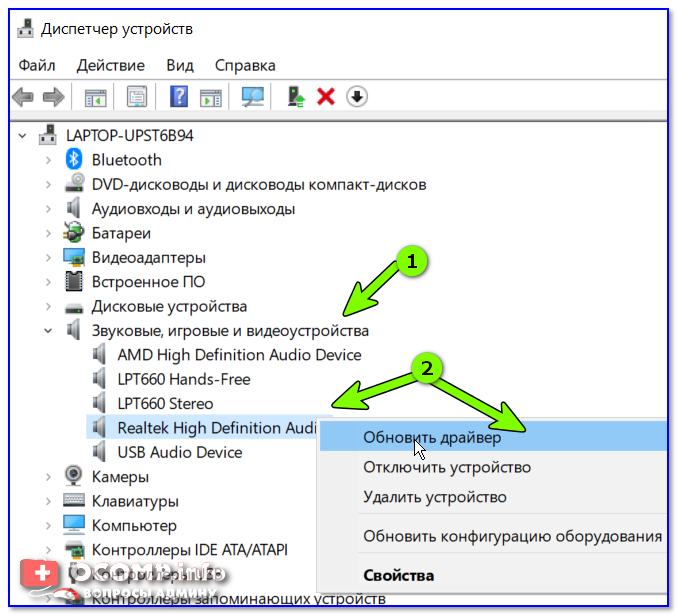 Я пробовал загружать драйверы, скачивать драйверы, проверять все свои тома… начал думать, что моя система просто не работает. Действительно, все, что мне нужно было сделать, это щелкнуть правой кнопкой мыши, затем включить звуки, затем включить динамики…… СПАСИБО!!!!!!
Я пробовал загружать драйверы, скачивать драйверы, проверять все свои тома… начал думать, что моя система просто не работает. Действительно, все, что мне нужно было сделать, это щелкнуть правой кнопкой мыши, затем включить звуки, затем включить динамики…… СПАСИБО!!!!!!
Был ли этот ответ полезен?
Да №
Оценка 0
Отмена
Звук ноутбука не работает? Вот как это исправить
Ноутбук — это больше, чем просто средство для набора текста. Современные ноутбуки стали полноценным пакетом, и большую часть этого пакета составляют звуковой контент и общение. Но если динамики вашего ноутбука с Windows 10 перестанут работать, это может стать для вас проблемой. Если звук вашего ноутбука не работает по какой-либо причине, и если вы не знаете, как решить эту проблему, не волнуйтесь, мы вас обеспечим.
В этой статье мы расскажем вам о лучших способах устранения проблемы со звуком ноутбука, с которой вы столкнулись.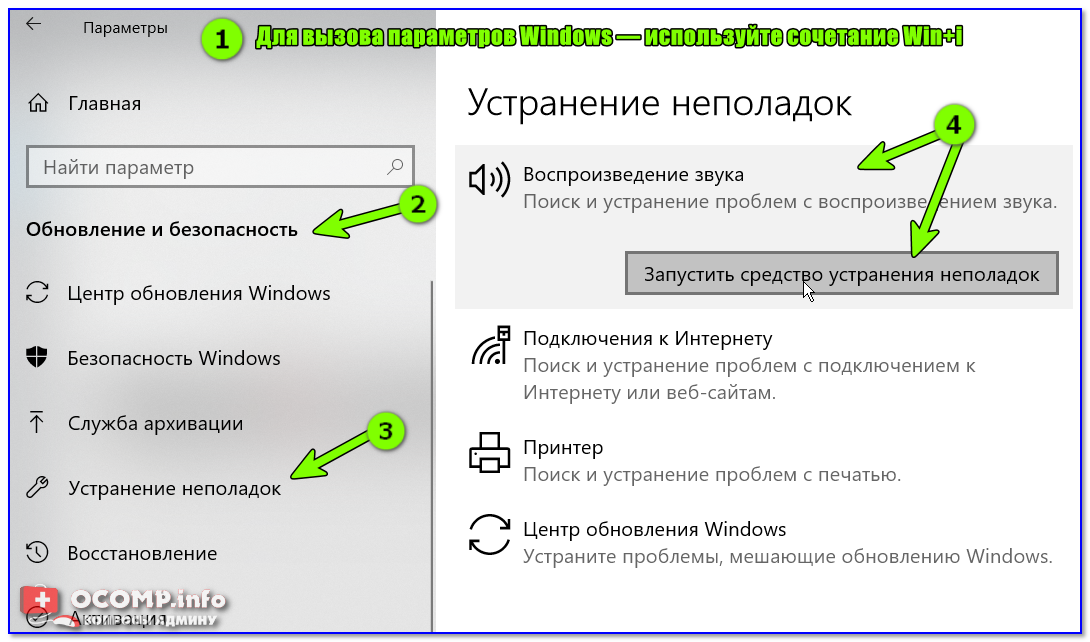 Используя методы, которые мы вам предоставляем, ваш ноутбук с Windows 10 не будет оставаться в тишине слишком долго.
Используя методы, которые мы вам предоставляем, ваш ноутбук с Windows 10 не будет оставаться в тишине слишком долго.
Существует множество решений этой проблемы, начиная от очень простых и очевидных и заканчивая теми, которые требуют вмешательства специалиста. Но есть вероятность, что эти исправления могут помочь вам избавиться от проблемы со звуком ноутбука с Windows 10.
1. Проверьте объем своего ноутбука
Подпишитесь на Onsitego
Получайте последние новости о технологиях, обзоры и мнения о технических продуктах прямо на свой почтовый ящик Ну, это очень очевидное решение для начала, но не всегда все должно быть слишком сложно, верно? Если звук вашего ноутбука не работает, есть вероятность, что вы случайно отключили звук динамика ноутбука с Windows 10 или подключили свой ноутбук к какому-либо внешнему источнику звука, например динамику Bluetooth. Проверьте значок динамика в правом нижнем углу панели задач Windows и убедитесь, что динамики вашего ноутбука выбраны в качестве основного источника вывода звука, а громкость действительно увеличена.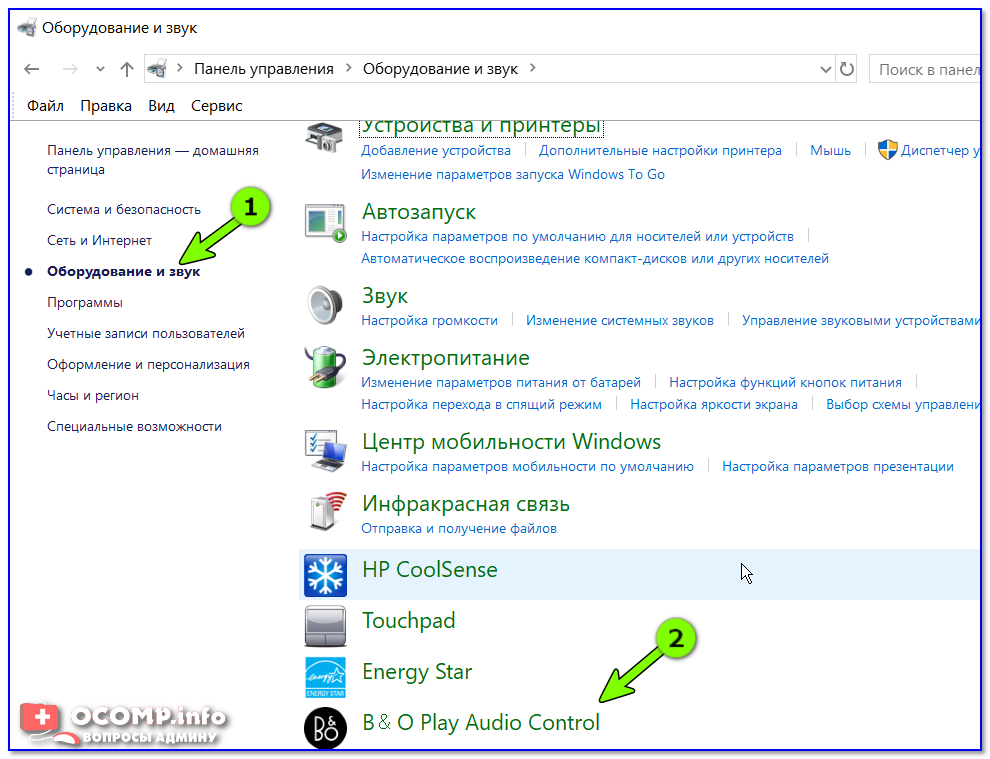
2. Попробуйте внешний источник звука
Хотя это не обязательно исправление, оно все же позволит вам узнать, есть ли дефект в динамиках вашего ноутбука. Если у вас возникли проблемы со встроенными динамиками вашего ноутбука, попробуйте подключить его к внешнему устройству вывода звука, например к наушникам, паре TWS или динамику Bluetooth. Если вы можете получить звук через внешнее аудиоустройство, это означает либо аппаратную проблему со встроенными динамиками вашего ноутбука, либо проблему с драйверами динамиков. В любом случае, теперь вы сузили проблему.
Попробуйте обновить/переустановить драйверы динамиков Windows и еще раз проверить, начинают ли динамики работать. Если они по-прежнему этого не сделают, вам придется отнести свой ноутбук в ближайший сервисный центр, чтобы отремонтировать динамики. Вы также можете выбрать Onsitego, который предлагает высококачественное обслуживание и ремонт ноутбуков по доступным ценам и в кратчайшие сроки.
3. Отключить улучшения звука
Если вы включили какие-либо улучшения звука на своем ноутбуке с Windows 10, есть вероятность, что это может быть причиной того, что динамики вашего ноутбука не работают. Для устранения проблемы необходимо выполнить следующие шаги:
Для устранения проблемы необходимо выполнить следующие шаги:
- Перейдите в меню «Звук»
- Выберите аудиоустройство, которое вы пытаетесь использовать (динамик)
- Нажмите Свойства
- Убедитесь, что выбраны правильные поддерживаемые форматы, и все улучшения, которые были включены, должны быть отключены now
- Попробуйте воспроизвести звук сейчас
4. Перезагрузите ноутбук
Нельзя отрицать, что выполнение перезагрузки было наиболее распространенным советом для решения технических проблем. Как бы смешно это ни звучало, перезагрузка компьютера работает во многих случаях, и в этом случае мы также рекомендуем перезагрузить ноутбук, чтобы проверить, сохраняется ли проблема со звуком.
Читайте также: Клавиатура ноутбука с Windows 10 не работает? Вот как это исправить
5. Обновите BIOS
Иногда несовместимость оборудования или ошибочное обновление программного обеспечения могут быть основной причиной того, что звук ноутбука не работает.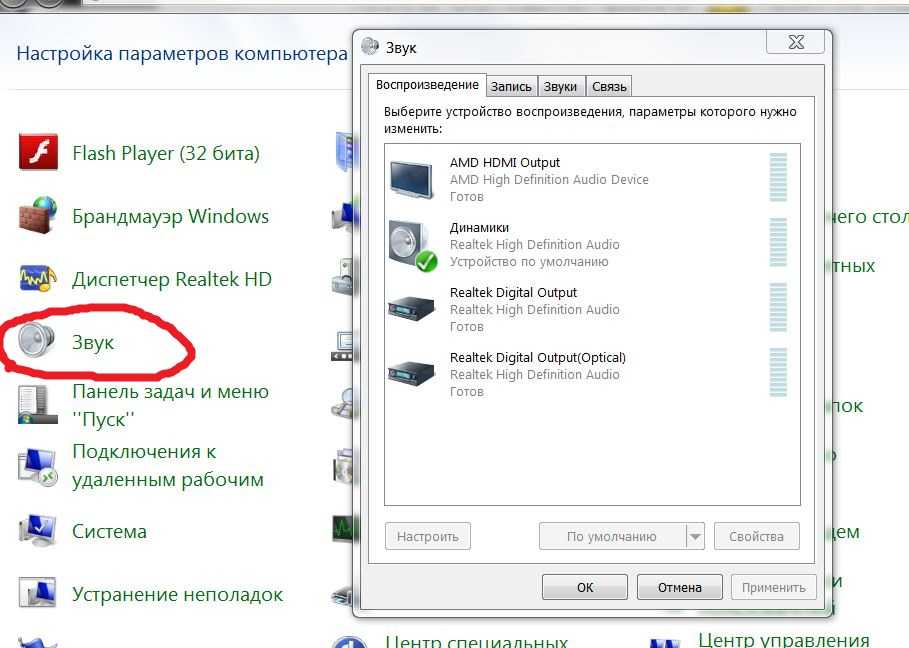 Чтобы решить проблему со звуком на вашем ноутбуке, вы можете попробовать обновить его BIOS, выполнив следующие действия:
Чтобы решить проблему со звуком на вашем ноутбуке, вы можете попробовать обновить его BIOS, выполнив следующие действия:
- Перезагрузите ноутбук и запустите программу настройки BIOS/UEFI
- Перейдите к настройкам звука
- Перейдите к Дополнительно и убедитесь, что звуковая карта включена.
- Затем обновите BIOS
6. Установите/обновите аудиодрайверы или драйверы динамиков
Одной из наиболее распространенных причин отсутствия звука на ноутбуке являются устаревшие или отсутствующие драйверы. Чтобы проверить состояние ваших аудиодрайверов, перейдите к функции утилиты Центра обновления Windows и выполните несколько простых шагов:
- Перейдите в меню Пуск
- Нажмите Настройки
- Нажмите Центр обновления Windows и безопасность
- Ваши аудиодрайверы или драйверы динамиков должны быть автоматически установлены или обновлены сейчас
Этот метод в большинстве случаев устраняет проблему, поэтому вам обязательно следует попробовать его.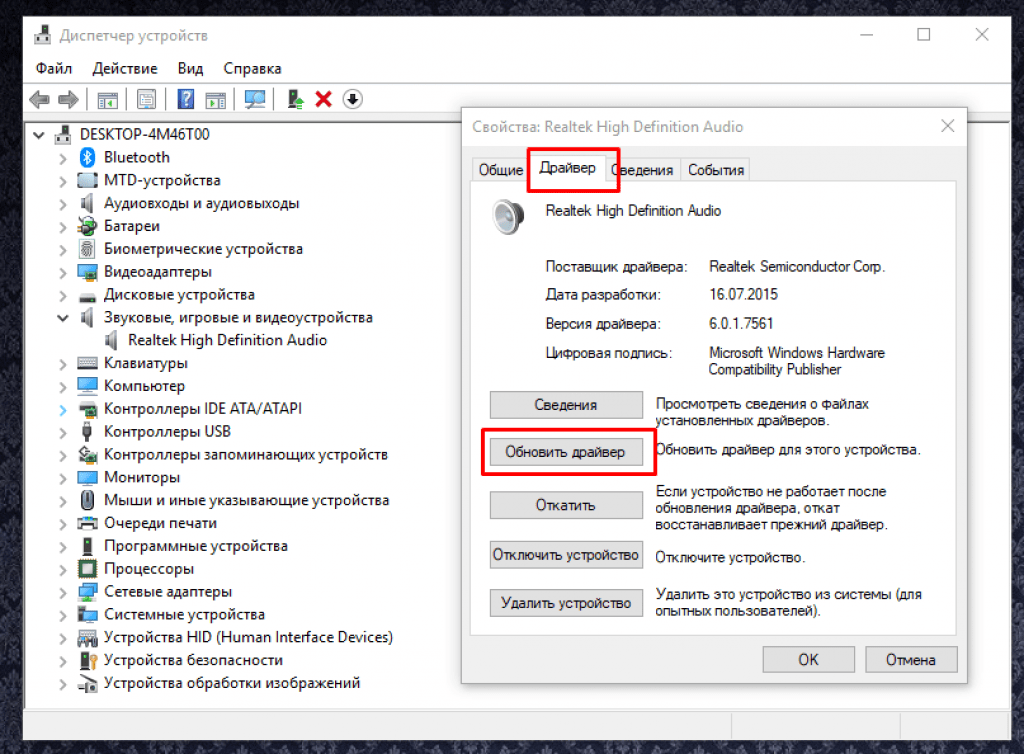
7. Настройка параметров конфиденциальности микрофона
Есть вероятность, что настройки конфиденциальности микрофона вашего ноутбука вызывают проблемы со звуком на машине. Чтобы исправить это, выполните следующие действия:
- Нажмите Start > Настройки > Конфиденциальность
- Выберите Микрофон
- Нажмите Изменить под Разрешить доступ к микрофону на этом устройстве
- Прокрутите до переключателя Выберите, какие приложения Microsoft Store могут получить доступ к вашему микрофону для соответствующего приложения (которое потенциально должно обеспечивать вывод звука) и переключите переключатель на Вкл.0029
Используя одно из этих решений, вы, вероятно, сможете решить проблему со звуком на ноутбуке. Мы надеемся, что смогли вам помочь. Если да, сообщите нам об этом в разделе комментариев ниже.
Спасибо за ваш голос!
Извините, вы уже проголосовали!
Подпишитесь на Onsitego в Facebook, Instagram, Twitter и YouTube, чтобы получать последние новости, обзоры, советы по обслуживанию и видеоролики о ваших любимых гаджетах и бытовой технике.



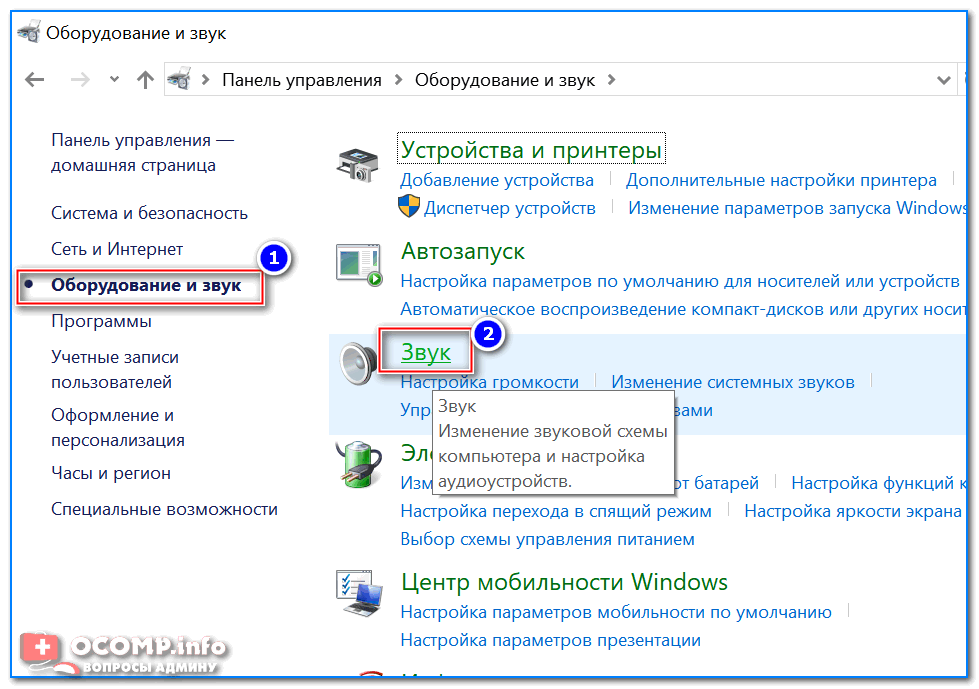 При необходимости, все инструкции для точного копирования действий, с легкостью отыскиваются в интернете.
При необходимости, все инструкции для точного копирования действий, с легкостью отыскиваются в интернете. Кстати, если с оборудованием действительно наблюдаются аппаратные уровня, рядом с пиктограммой появится восклицательный знак.
Кстати, если с оборудованием действительно наблюдаются аппаратные уровня, рядом с пиктограммой появится восклицательный знак. 
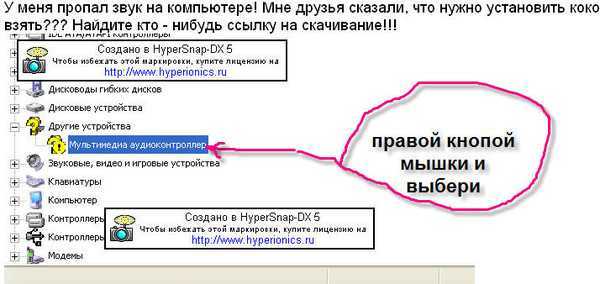 Сохраняем конфигурацию, нажав на кнопки «Применить» и «ОК».
Сохраняем конфигурацию, нажав на кнопки «Применить» и «ОК». 

Ваш комментарий будет первым